İçerik Takvimi Google Sheets Şablonu
Sosyal medya gönderilerinizi tek bir yerden yöntebilirsiniz. Kullanıma hazır Google Sheets şablonu. İçerik takvimi ve analiz grafikleriyle dijital performansınızı takip edin.
ŞABLON AÇIKLAMASI
Dünya artık dijital. Aşırı rekabetçi hale gelen sosyal medyada var olmayı sürdürmek için doğru planlama şart. Siz de gönderilerinizi organize edebileceğiniz bir araç arıyorsanız, sosyal medya içerik takvimi Google Sheets şablonu tüm ihtiyaçlarınıza cevap verecek.
Dijital dünyanın hızına ayak uydurmak zor ve emek isteyen bir durum. Bundan dolayı içerik üreticileri için hazırlanan sosyal medya içerik takvimi Google Sheets şablonu kolaylıkla her platform için planlama yapmanızı sağlar.
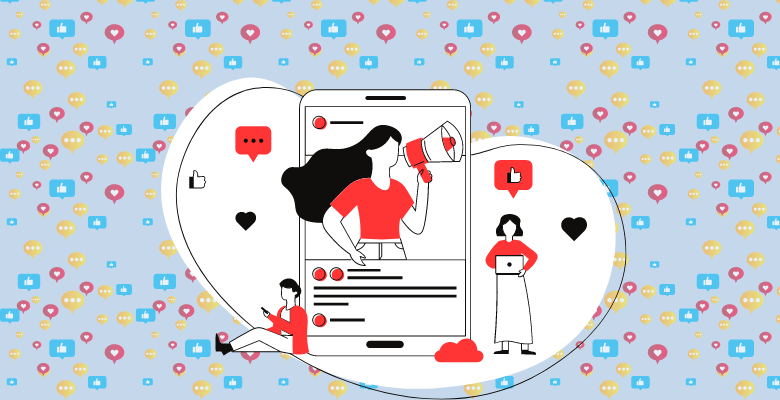
Tüm planlamayı tek dosya üzerinden yapıp spreadsheet’inize internete bağlı her cihazdan erişebilirsiniz. İçeriklerinizi planlarken, gönderileri farklı kişilere atayabilir ve bu yolla onlara yeni görevler verebilirsiniz. Aynı zamanda atılması gereken gönderinin her hafta, 2 haftada bir, 3 haftada bir ya da ayda bir aynı görevin takvime eklenmesini sağlayarak zamandan tasarruf edebilirsiniz.
Sosyal medya içerik takvimi google sheets şablonu nasıl kullanılır?
Takvim 7 spreadsheetten oluşuyor; dashboard, ayarlar, planlayıcı, özel görevler, takvim ve görev listesidir.
1. Dashboard
Sosyal medya içerik takvimi Google Sheets şablonunun ilk sayfası olan dashboard diğer tüm spreadsheetlere tek tık ile ulaşmanız için bir menü şeklinde tasarlanmıştır. Ayrıca burada yer alan talimatlar sayesinde bu Google e-tablolar dosyasını kullanabilir, nereden başlamanız gerektiğine ve nasıl bir yol izlemeniz gerektiğine karar verebilirsiniz.
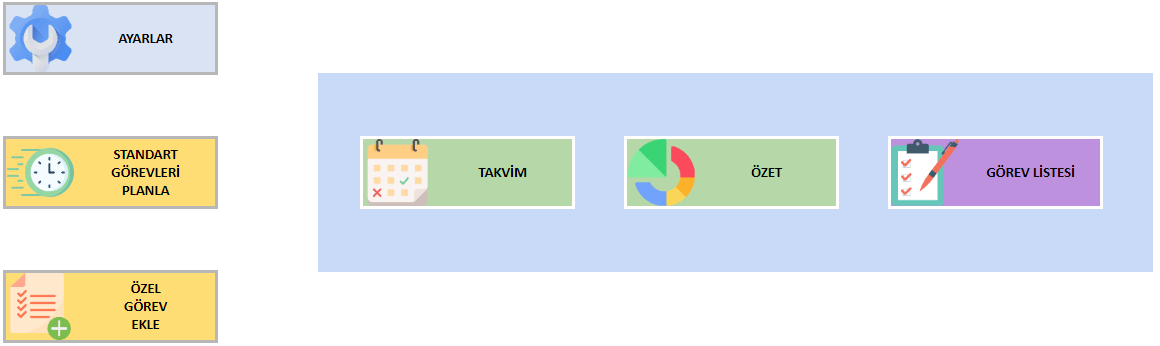
2. Ayarlar
Burada 4 farklı sütun göreceksiniz. Bu sütunlar; içerik türü, aşamalar, editörler ve takvim yılıdır. Planlamaya başlamadan önce ayarları kendi içerik yönteminize göre düzenleyerek, gelecekte yapacağınız planları daha hızlı hazırlamanıza yardımcı olacak olan açılır listeler yoluyla faydalanabilirsiniz.

İçerik türü sütununda yer alan renkleri de düzenleyebilir, bu sayede takvimde türleri daha kolay ayırt edebilirsiniz. Aşamalar sütununda içerik üretim süreçlerinizi adımlar ayırarak hangi aşamada olduğunuzu kolaylıkla ayırt edebilirsiniz. Editörler sütunu ise gönderi üretiminde veya planlamasında size yardımcı olan ekip arkadaşlarınızı plana dahil etmek için kullanacağınız alandır.
Burada eklediğiniz isimlere göre içeriklerin üretim ve paylaşım süreçlerini, belirli kişiye aktarabilirsiniz. Aktardığınız kişilere de şablona giriş yapma hakkı tanıyarak onlardan hangi aşamada olduklarını güncellemelerini isteyebilirsiniz. Böylece anlık olarak ne aşamada olduğunuzu görebilirsiniz. Bu sayede takviminizi her an güncel tutabilir ve planlarınızın sorunsuz işlediğine emin olabilirsiniz.
3. Planlayıcı
Sosyal medya içerik takvimi Google Sheets şablonunun 3. spreadsheeti olan planlayıcı, düzenli olarak yapılması gereken paylaşımları veya incelenmesi gereken mecraların ayarlamasını yapacağınız alandır.

Ayarlar kısmındaki sütunlarda girdiğiniz bilgileri burada açılır pencereler yoluyla kullanabilirsiniz. Planlayıcıda girdiğiniz işi düzenli aralıklarla sorumluların takvimlerine aktarılmasını sağlayabilirsiniz. Burada yer alan diğer açılır pencereler yardımı ile düzenli işlerin sıklığını belirleyebilirsiniz. Eğer planladığınız görevler sadece belli bir zaman aralığı için geçerliyse zaman aralığını da ekleyerek görev planlamasını kısıtlayabilirsiniz.
4. Özel görevler
Özel görevler spreadsheet’i tek seferlik yapılması gereken işler için tasarlanmıştır. Burada yer alan hücreler ve açılır listeler yoluyla özel görevlerinizi içerik takviminize kolaylıkla ekleyebilirsiniz. Planlayıcıda yer alan özelliklerin yanında göreve özgü kampanya ismi, kullanılması gereken anahtar kelimeler ve notlar gibi sütunlar da yer alıyor.
Bu sütunları doldurarak editörünüze daha ayrıntılı bilgi ve yönergeler verebilirsiniz. Aynı şekilde buradan görev hakkında güncelleme yaparak hangi aşamada olunduğunu kontrol edebilirsiniz. Buraya 1000’den fazla özel görev ekleyebilir ve bunların hepsini içerik takvimi üstünden kolaylıkla kontrol edebilirsiniz.

5. Sosyal medya içerik takvimi google sheets sayfası
Planlayıcı ve özel görevler sayfalarına girdiğiniz tüm görevleri takvimde görebilirsiniz. Aynı zamanda planlayıcıda renklendirdiğiniz görevleri renkleri ile o güne özel ayrılan yapılacaklar listesinde görebilir ve diğer işlerden ayırt edebilirsiniz. Ek olarak takvimin sol üst köşesinde yer alan 3 filtre yardımı ile takvimi kişiselleştirebilirsiniz. Takvim aylık olarak düzenlenmiş olup sol üstte yer alan kısımdan ay değiştirildiği takdirde otomatik olarak seçilen aya ve o ayki görevlerin listelerine geçiş yapar.
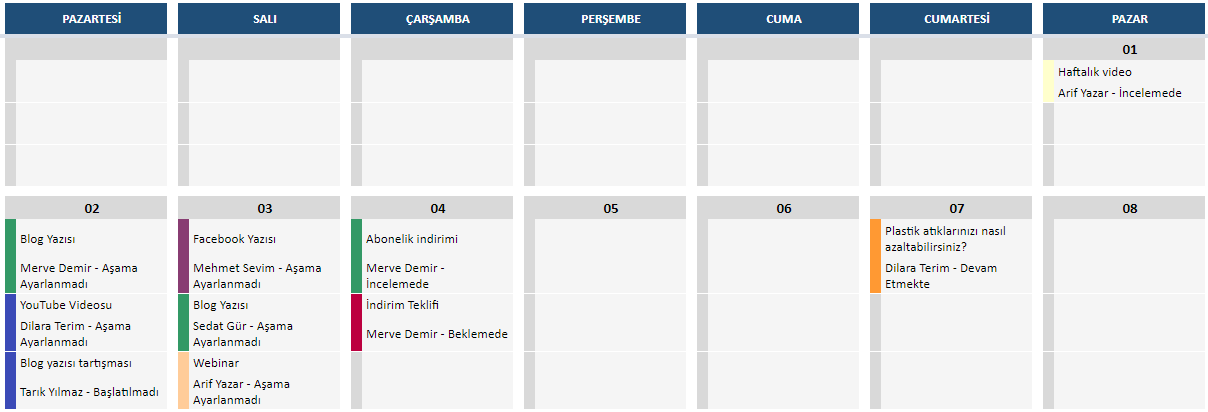
İstenildiği takdirde editöre göre filtreleme yaparak editörlerinizin o ay ve o haftaki iş yoğunluğunu görebilir, buna göre daha efektif bir iş dağılımı yapabilirsiniz.
Görev kaynağı filtresi ile planlı yani tekrar eden görevleri veya tek seferlik görevleri birbirinden ayırt edebilirsiniz. Böylece görevlerinizi birbirinden daha kolay ayırt edebilirsiniz.
6. Online içerik takvimi özet bölümü
İçerik takvimine girdiğiniz tüm görevlerin analizine ve diğer metriklerine buradan ulaşabilirsiniz. Aşamasını değiştirdiğiniz her görevin otomatik olarak istatistiklerinizi değiştirdiğini göreceksiniz. Burada aylık olarak görevlerin sayısına, görev tipine göre hangi içerik türü çalışmasının daha yoğun olduğuna ve hangi editörün kaç görevden sorumlu olduğuna buradaki istatistikler yoluyla ulaşabilirsiniz. Buna ek olarak grafikleri aya göre, editöre göre ve içerik türüne göre filtreleyebilirsiniz. Kişiselleştirmeler yoluyla daha spesifik istatistiklere ulaşabilirsiniz.
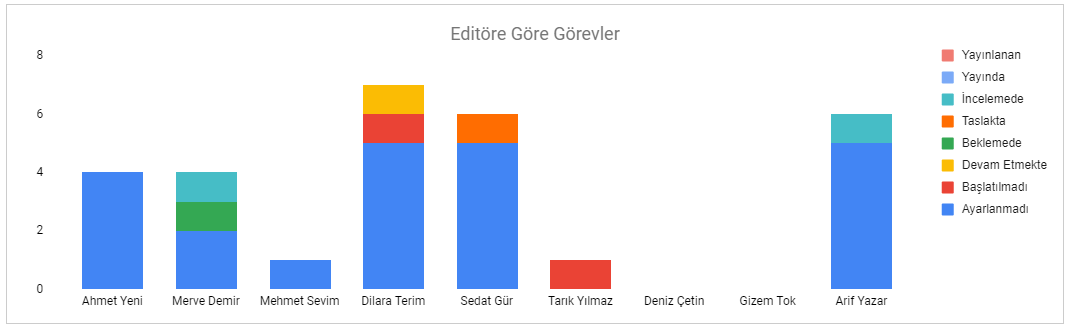
7. Görev Listesi
Eklediğiniz tüm görevleri ve bu görevlerin ayrıntılı bilgisine liste halinde ulaşmak isterseniz gitmeniz gereken spreadsheet, görev listesidir. Sosyal Medya İçerik Takvimi Google Sheets şablonunun son sayfası olan bu kısım, size tüm görevlere geniş bir bakış açısıyla bakmanızı ve ayrıntılı tüm bilgilere ulaşmanızı sağlar.
Buradan tüm görevlere liste halinde ulaşırken aynı zamanda aşamalarını görüntüleyebilir, görevin özel bir görev mi yoksa planlı bir görev mi olduğunu görebilirsiniz. Aynı zamanda bu görevleri aya göre filtreleyerek bulunduğunuz ay için yapılması gerekenleri görebilir ve bu listeyi daha sade şekilde de kullanabilirsiniz.

Sosyal medya içerik takvimi Google Sheets şablonu özellikleri:
- Yıllık içerik planlama takvimi Google Sheets şablonu
- Tüm platformlarınızı tek dosya üzerinden online yönetin
- Dinamik istatistikler yoluyla görevlerinizi ve editörlerinizi inceleyin
- Tek tuş ile yazdırılabilir
- Birden çok kişi aynı anda kullanabilir
- Sunumlarınızda kullanabilirsiniz
- Açıklayıcı notlar bulunur
- Kullanıma hazır şablondur
- Tüm işletim sistemlerine uygundur
- Telefon, tablet, masaüstü dahil tüm cihazlarınızda kullanabilirsiniz
KULLANICI İNCELEMELERİ & YORUMLAR
İçerik Takvimi Google Sheets Şablonu için 2 değerlendirme
Değerlendirme yazabilmek için oturum açmalısınız.
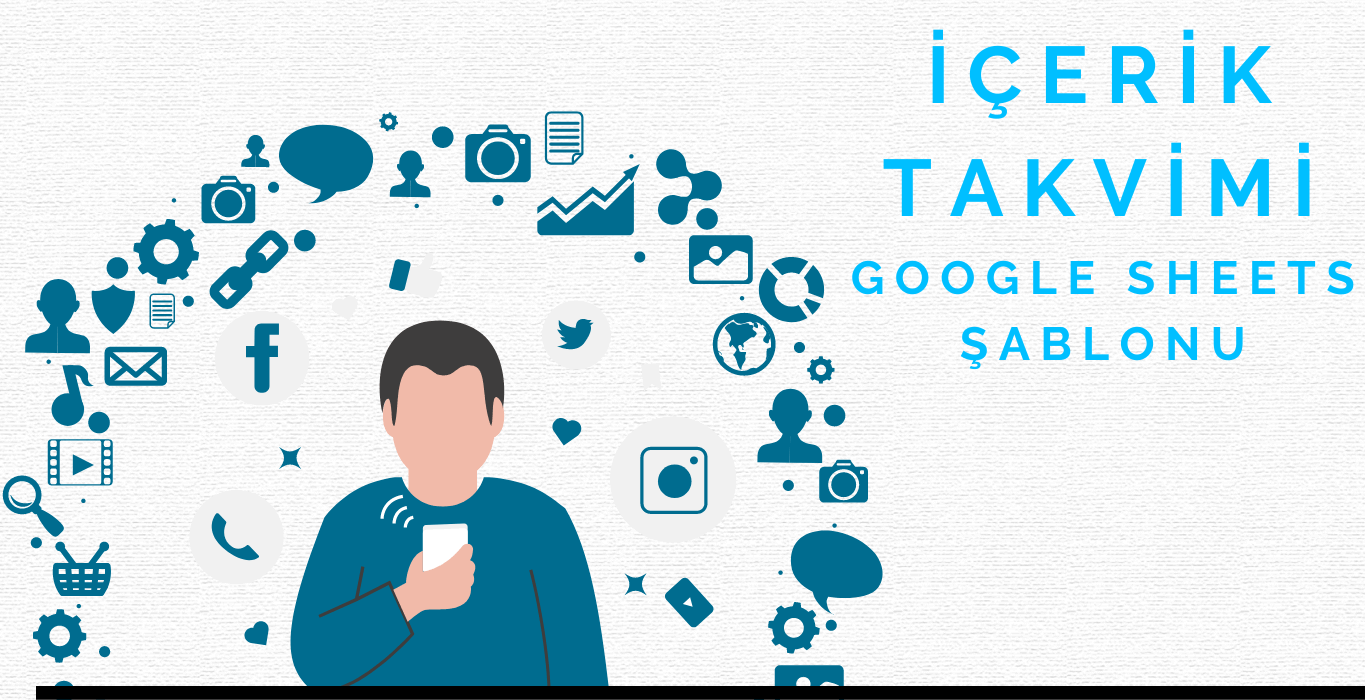
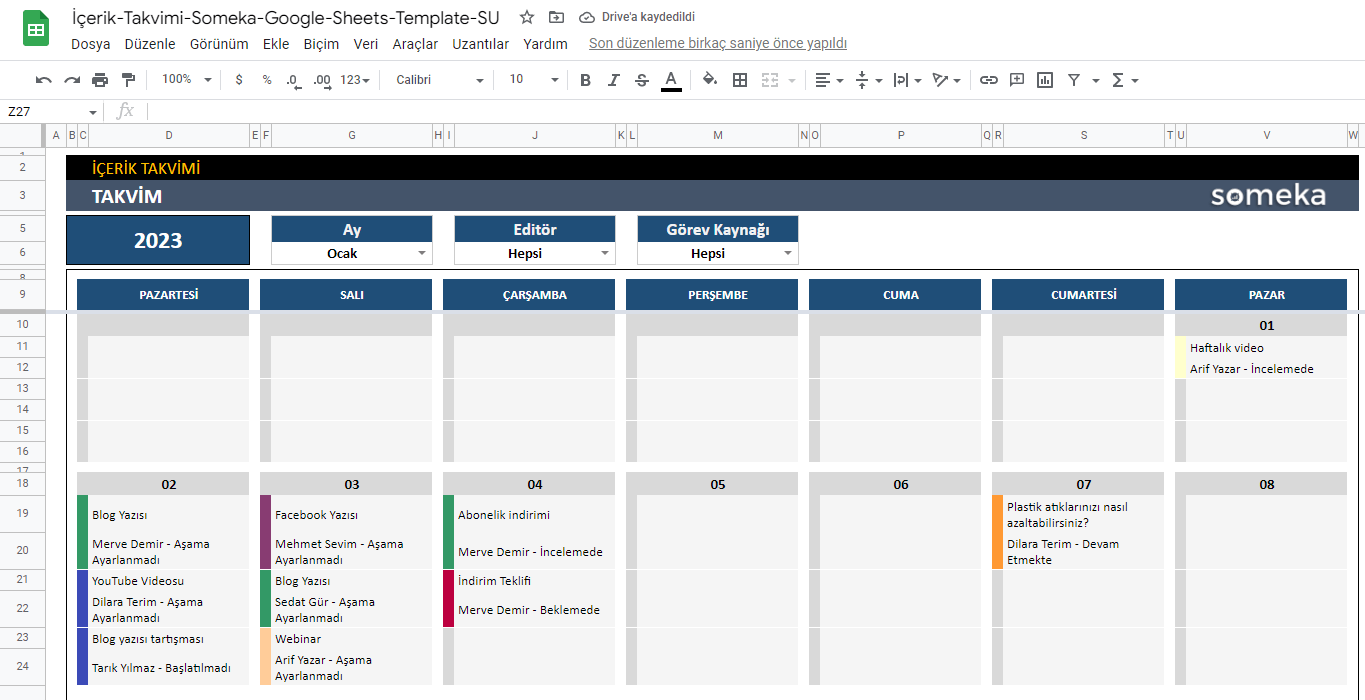
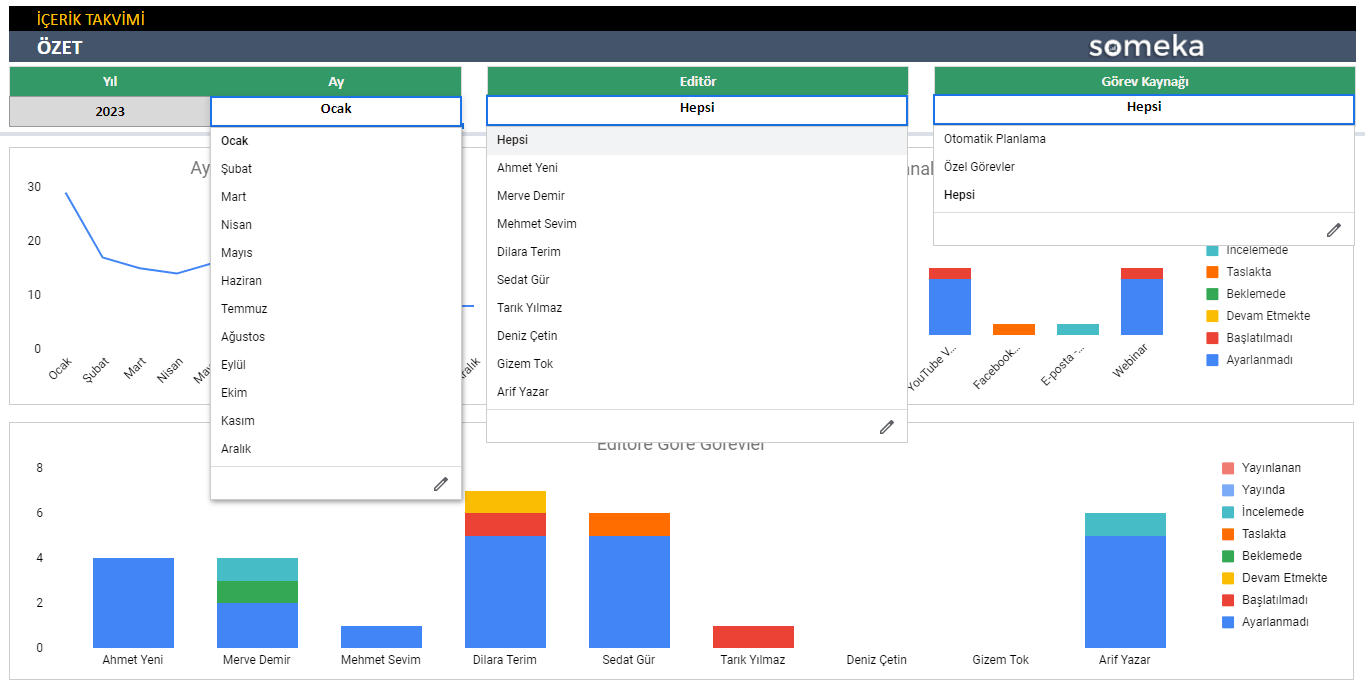
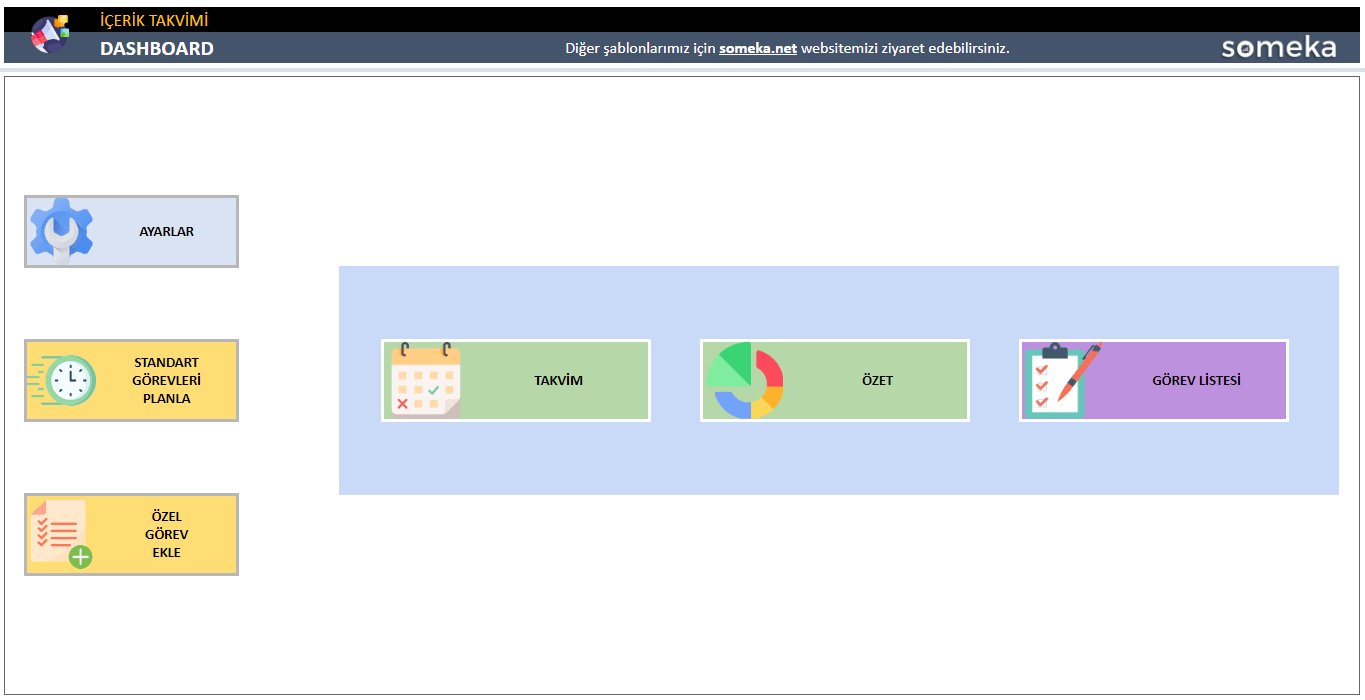
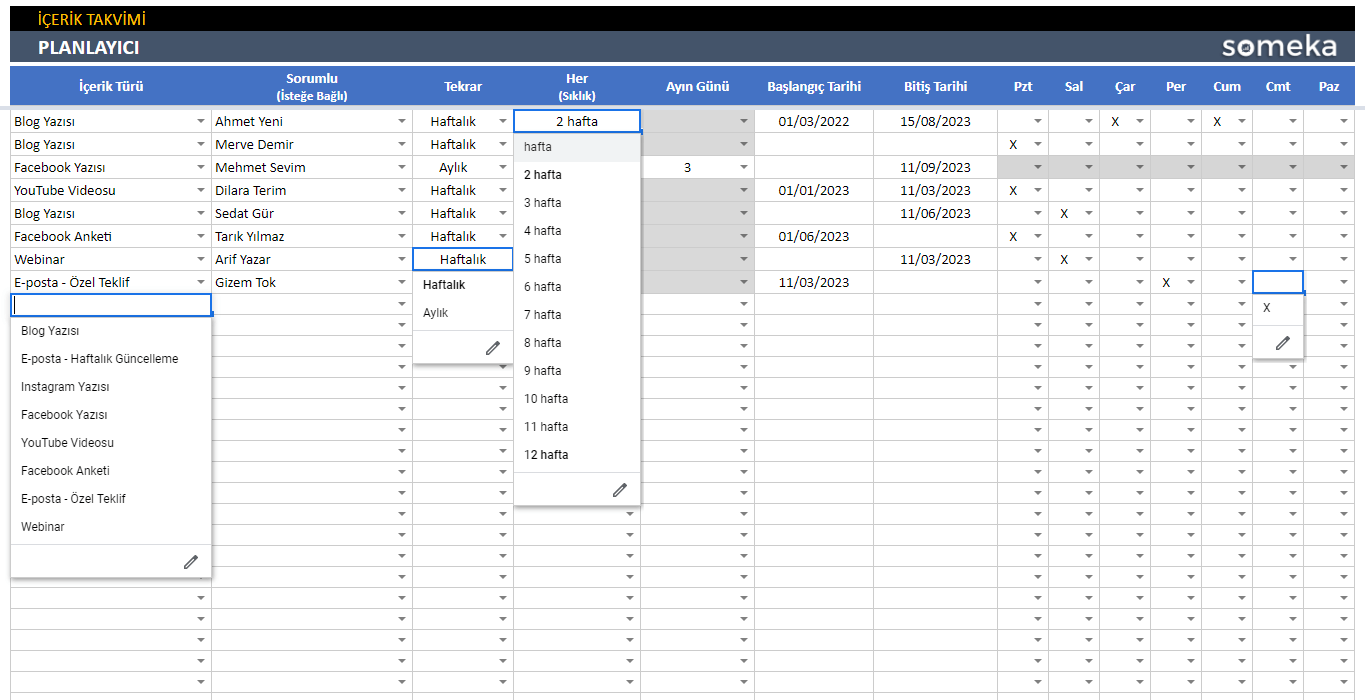
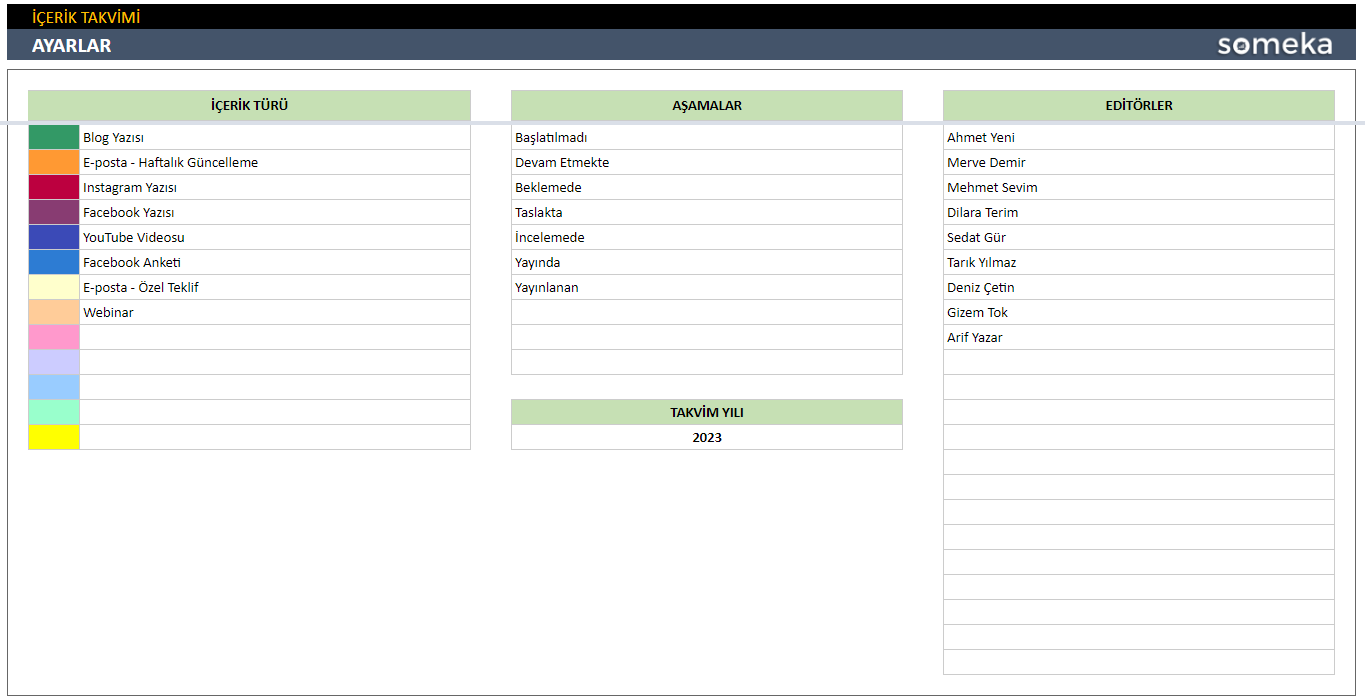

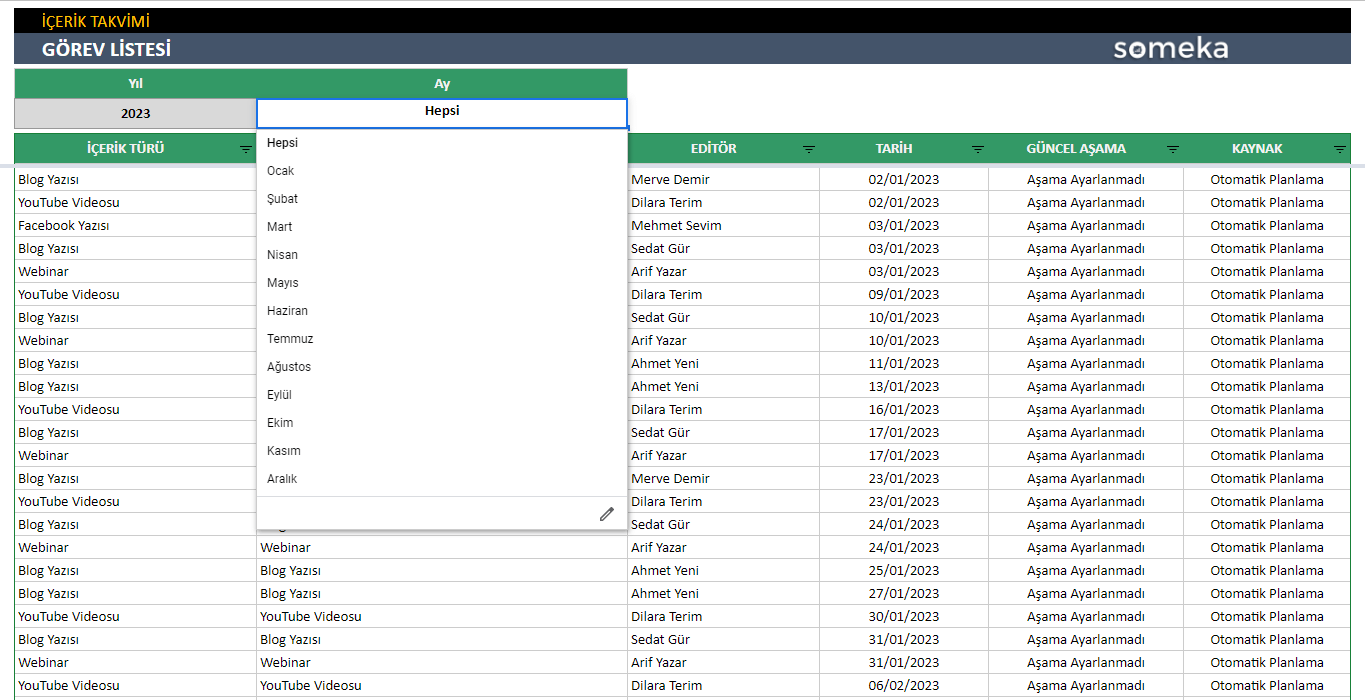
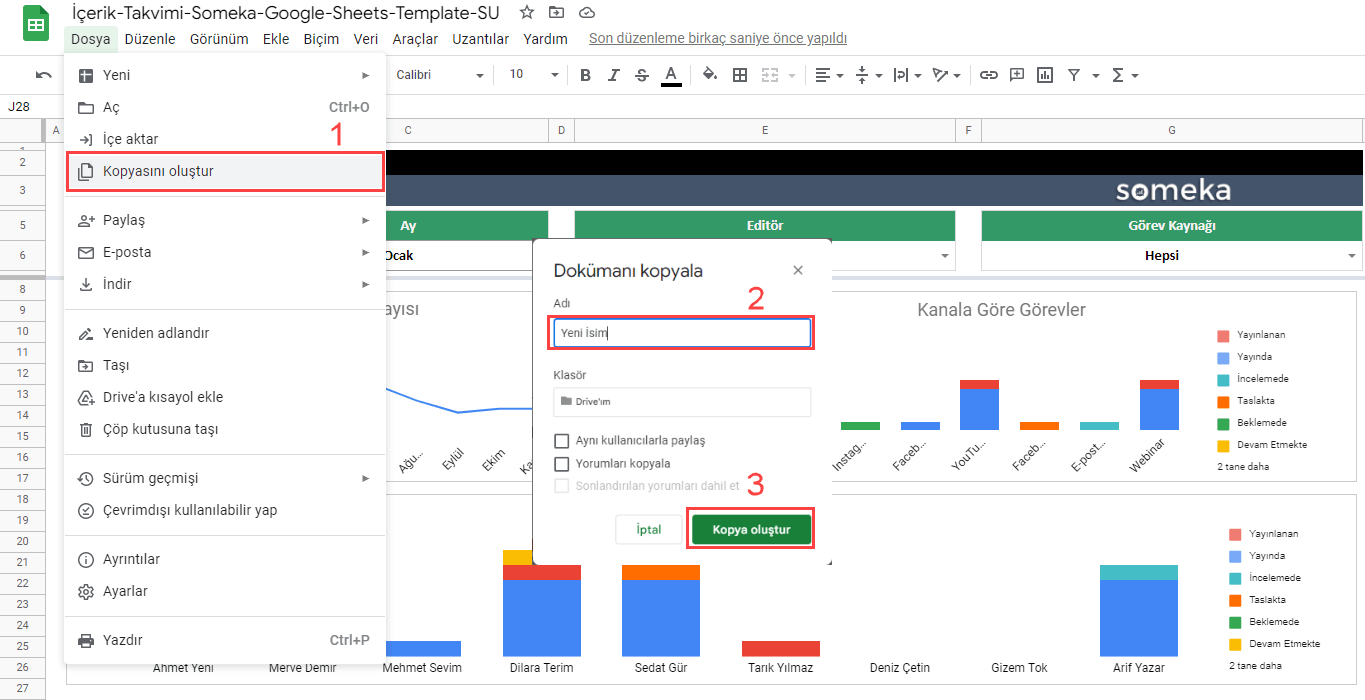
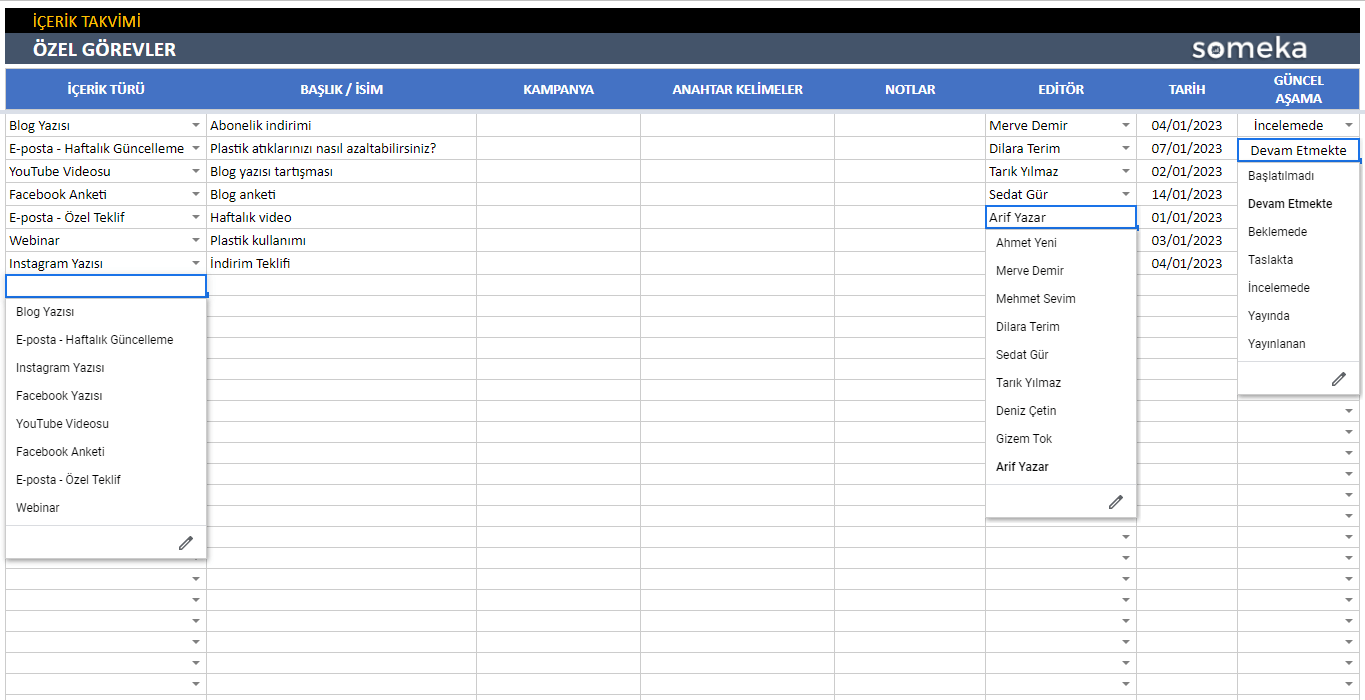

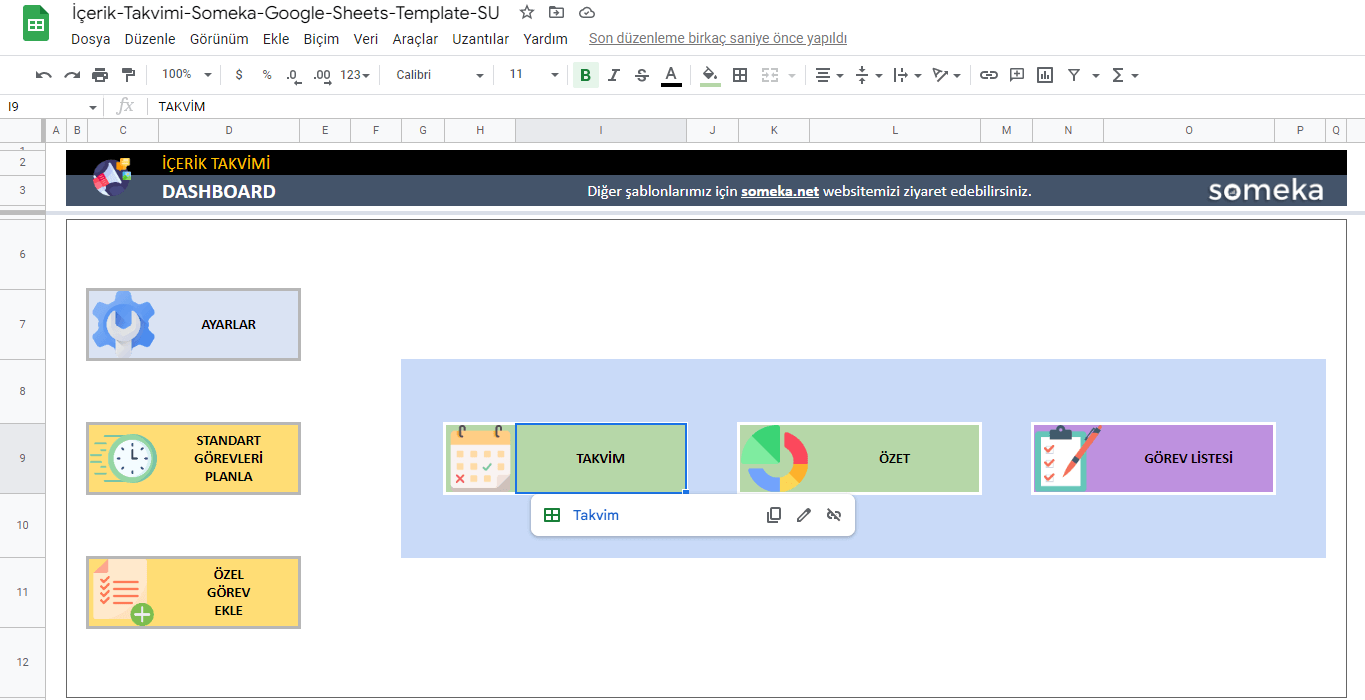
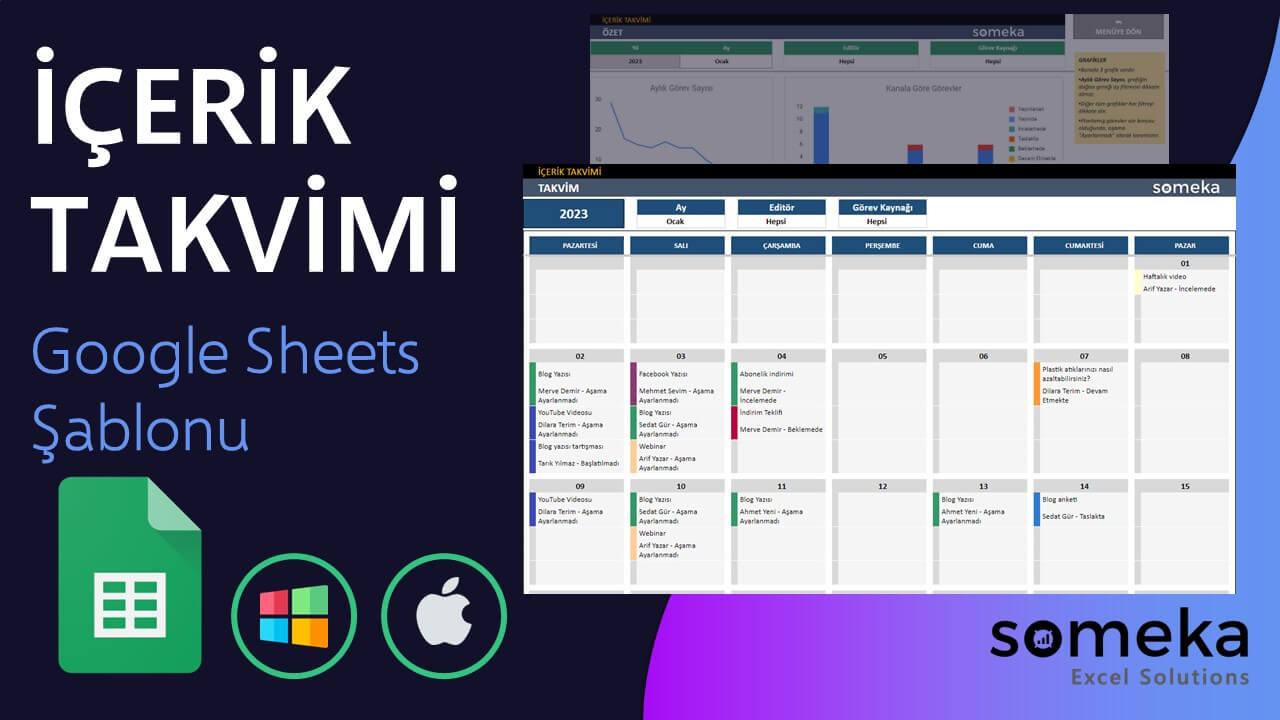

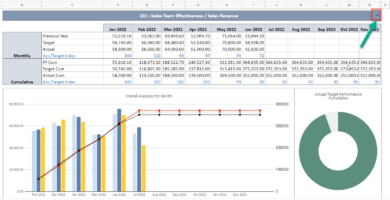
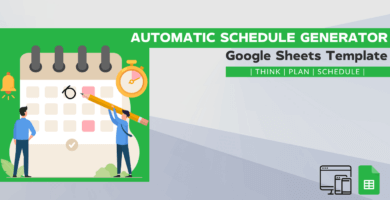
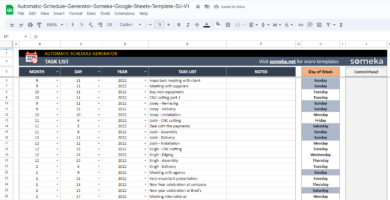
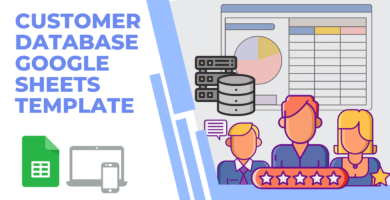
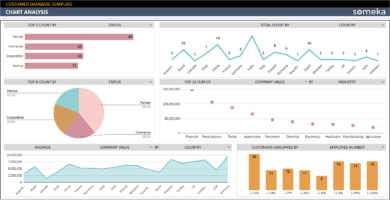
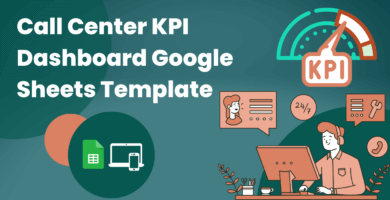
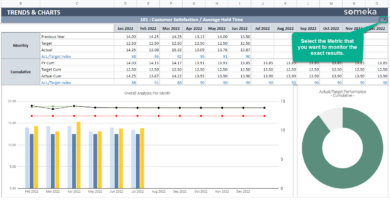


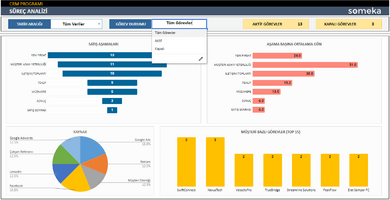
ADEM GÜNEY –
ÜCRETSİZ İLE ÜCRETLİ ARASINDAKİ FARK NEDİR?
Someka –
Merhaba Adem,
Ücretsiz sürümlerimiz sınırlı kullanıma sahiptir. Dosyalarımızı değiştirmek/düzenlemek istiyorsanız, Tekli veya Çoklu Kullanıcılı lisanslarını satın almalısınız. Ücretsiz sürümleri kullanabilir ve satın almadan şablonlarımızı deneyimleyebilirsiniz.
Gonca Kavlak –
Çok yardımcı ve sezgisel bir yaklaşım!